Chap) – Dell C3765dnf Color Laser Printer User Manual
Page 433
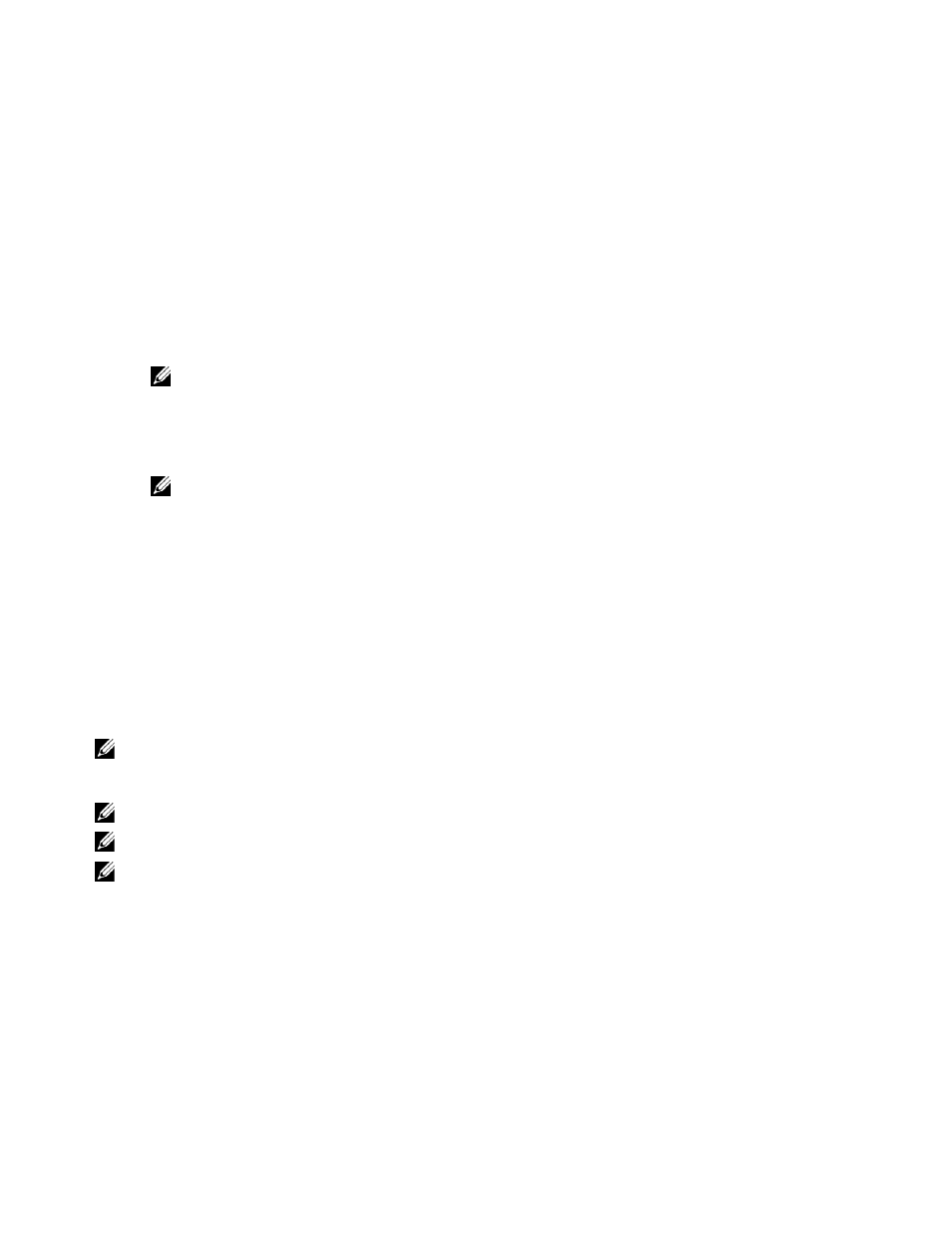
h
Z poziomu Certificate Order wskaż, w jaki sposób certyfikaty są sortowane na liście Certificate List. To
ustawienie nie jest konieczne, jeżeli nie musisz określać kolejności certyfikatów.
i
Wybierz certyfikat do powiązania. Teraz potwierdź, że parametr Validity dla wybranego certyfikatu jest
ustawiony na wartość Valid.
j
Kliknij na Certificate Details, aby wyświetlić stronę Certificate Details.
k
Potwierdź treść i kliknij na opcję Use This Certificate w prawym górnym rogu.
6
Sprawdź, czy certyfikat jest ustawiony prawidłowo. Szczegółowe informacje znajdują się w rozdziale
„Potwierdzenie ustawień certyfikatu cyfrowego“.
7
Ustaw WPA-Enterprise dla EAP-TLS.
a
Uruchom Dell Printer Configuration Web Tool.
b
Kliknij na zakładkę Print Server Settings.
c
Wybierz Wireless LAN.
WSKAZÓWKA:
to ustawienie jest dostępne tylko wtedy, gdy zainstalowany jest opcjonalny adapter sieci
bezprzewodowej.
d
Wybierz jedną z poniższych możliwości z listy Encryption list w Secure Settings.
•
WPA-Enterprise-AES/WPA2-Enterprise-AES
•
WPA-Enterprise-TKIP
WSKAZÓWKA:
WPA-Enterprise-AES/WPA2-Enterprise-AES lub WPA-Enterprise-TKIP stają się dostępne wyłącznie
wtedy, gdy poniższe kroki są prawidłowo ustawione.
• Importowanie certyfikatu cyfrowego
• Konfigurowanie certyfikatu cyfrowego
•
Potwierdzenie ustawień certyfikatu cyfrowego
e
Ustaw EAP-Identity dla WPA-Enterprise.
f
Wybierz EAP-TLS z listy Authentication Method dla WPA-Enterprise.
g
Kliknij na Apply New Settings.
Ustawienie dla Wireless LAN WPA-Enterprise (PEAPV0-MS-CHAPV2, EAP-TTLS PAP, EAP-TTLS
CHAP)
WSKAZÓWKA:
aby zarządzać certyfikatami cyfrowymi, musisz najpierw ustawić szyfrowanie opcjonalnego dysku twardego na
On, a następnie skonfigurować komunikację HTTPS. Szczegółowe informacje znajdują się w rozdziale „Przygotowanie do
WSKAZÓWKA:
opcja WPA-Enterprise jest dostępna tylko wtedy, gdy jako Network Type wybrano Infrastructure.
WSKAZÓWKA:
pamiętaj o zaimportowaniu certyfikatu za pomocą przeglądarki Internet Explorer.
WSKAZÓWKA:
po zaimportowaniu certyfikatu w formacie PKCS#12 poufny klucz nie zostanie wyeksportowany, nawet jeżeli
wykonasz operację eksportowania.
1
Zaimportuj certyfikat do stosowania z Wireless LAN (serwer lub certyfikat główny). Szczegółowe informacje
znajdują się w rozdziale „Importowanie certyfikatu cyfrowego“.
2
Ustaw certyfikat cyfrowy dla Wireless LAN (serwer lub certyfikat główny).
a
Uruchom Dell Printer Configuration Web Tool.
b
Wybierz Print Server Settings.
c
Kliknij na zakładkę Security.
d
Wybierz SSL/TLS.
e
Kliknij na Certificate Management, aby wyświetlić stronę Certificate Management.
Korzystanie z certyfikatów cyfrowych | 431
